Geriausi būdai, kaip naudoti programų stalčių „Android“ įrenginyje
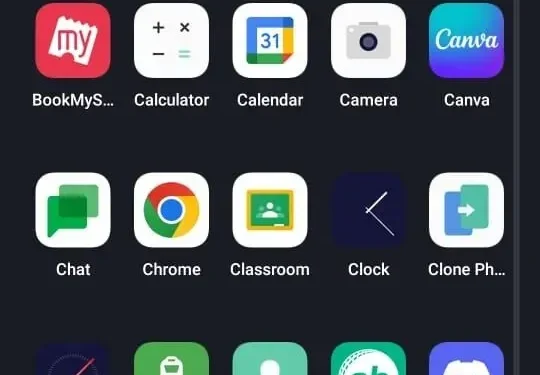
Programėlių stalčius dažniausiai yra iš anksto įdiegtas daugumoje „Android“ įrenginių ir yra labai naudingas tvarkyti įdiegtas programas. Programų stalčius taip pat žinomas kaip programų paleidimo priemonė, todėl programas galima paleisti tiesiai iš piktogramų.
Programos piktograma rodoma Android įrenginių ekranuose. Jis taip pat vadinamas „programėlių stalčiumi“, kuriame yra piktogramos abėcėlės tvarka.
Programą galite paleisti palietę piktogramą. Ir šias programas galima nukopijuoti į pradinį ekraną, nutempus jas į norimą vietą.
Ką reiškia „Android“ programų stalčius?
Programėlių stalčius yra kaip namų skyrius, kuriame galite rasti visas įdiegtas programas. Jei naudojote „iPhone“, manysite, kad tai pagrindinis ekranas, bet atsakymas yra ne! „Android“ įrenginiai skiriasi ir turi pagrindinį ekraną bei programų stalčių.
Kai įdiegiate programą, ji dedama į programų stalčių (kai kurios paleidimo priemonės turi šią funkciją, leidžiančią įdėti programą ir į pagrindinį ekraną, ir į programų stalčių).
Jei norite atidaryti programą, galite ją atidaryti iš programų stalčiaus arba iš pagrindinio ekrano. Tačiau būtų geriau, jei šias programas įkeltumėte į pagrindinį ekraną, kurios dažnai naudojamos norint greitai pasiekti.

Kur yra mano programų stalčiaus piktograma?
Programėlių stalčių galite pasiekti tik iš pagrindinio ekrano. Jį galima pasiekti dviem būdais: perbraukiant aukštyn iš ekrano apačios, o kitą – palietus programų stalčiaus piktogramą.
Ši piktograma yra doke (sritis, kurioje pagal numatytuosius nustatymus yra tokios programos kaip pranešimų siuntimas, telefonas ir fotoaparatas).
Kaip įjungti programų stalčių?
Android telefonai leidžia atidaryti programėlių stalčių, kaip norite arba lengvai. Pavyzdžiui, galite įjungti programų stalčių bakstelėdami programų stalčių piktogramą ekrano apačioje arba braukdami aukštyn arba žemyn ekraną. Šias parinktis galite rasti skiltyje Nustatymai > Ekranas > Pagrindinis ekranas.
Kodėl mano programų piktogramos nerodomos?
Jus erzina, jei netyčia pašalinsite bet kurią programą iš pagrindinio ekrano. Bet, laimei, nėra ko jaudintis. Iš pagrindinio ekrano pašalinta programa pati savaime neištrinama ir galite ją atkurti pagrindiniame ekrane.

Norėdami grąžinti programos piktogramą į pagrindinį ekraną, vadovaudamiesi patarimais. Šie patarimai jums tikrai padės.
- Patikrinkite programos stalčių
- Tinkinkite pagrindinį ekraną
- Pridėti naują paleidimo priemonę
- Iš naujo įgalinkite išjungtas programas arba raskite paslėptas programas
- Patikrinkite, ar pašalinote programą
- Gaukite tinkintų „Android“ programų piktogramas, kurios dingo.
- Patikrinkite, ar turite programų stalčiaus ištrynimo piktogramą.
Kaip atkurti programos stalčiaus piktogramą mano „Android“?
Jei norite atkurti programos stalčiaus piktogramą „Android“, atlikite toliau nurodytus veiksmus.
- Ilgai paspauskite tuščią ekrano sritį
- Bakstelėkite krumpliaračio piktogramą (pagrindinio ekrano nustatymai)
- Kai pasirodys meniu, paspauskite programų mygtuką
- Tada spustelėkite mygtuką „Rodyti programas“ ir pasirinkite „Taikyti“.
Kaip atidaryti programų stalčių „iPhone“?
iPhone įrenginyje, kai įvedate pranešimą, tiesiai virš klaviatūros atsiranda spalvotų piktogramų eilutė; ši eilutė vadinama programos juosta. Šis programų stalčius virš klaviatūros leidžia pasiekti programą, kurią norite naudoti pranešime.
Programėlių stalčius yra neatskiriama „iPhone“ pranešimų sąsajos dalis. Taigi galite juos pritaikyti taip, kaip jums patinka. Be to, taikymo juosta yra padalinta į dvi dalis. Pirmasis skyrius vadinamas „Mėgstamiausi“, jei programos juostą perbraukite į kairę, pabaigoje pasirodys eilutė „Papildomos programos“.

Kaip rasti trūkstamas piktogramas „Android“?
Jei esate „Android“ naudotojas, galite susidurti su šia problema. Gali trūkti programos piktogramų arba negalite jų rasti. Norėdami išspręsti šią problemą, galite naudoti šiuos patarimus:
- Paleisti iš naujo: iš naujo paleiskite telefoną.
- Iš naujo nustatykite pagrindinio ekrano paleidimo priemonę: eikite į Settings > Apps & Notifications > App Info.
- Pasirinkite namų paleidimo priemonę: programa skirsis priklausomai nuo įrenginio. Ieškokite žodžių, susijusių su pagrindiniu arba paleidimo įrenginiu arba kuriuose yra.
- Pasirinkite saugyklą: pasirinkite saugyklą ir išvalykite duomenis.
Kaip pakeisti „Samsung“ programų stalčių?
Norėdami tai padaryti, eikite į „Nova Settings“ ir pasirinkite programų stalčių meniu. Dabar turite daugybę redagavimo parinkčių, kuriomis galite tinkinti programų stalčių taip, kaip norite. Nova leidžia keisti:

- Programėlių stalčiaus fonas
- Grynasis
- Spalva
- Fono skaidrumas
- Skirtukų juosta
- Animacijos
- Paieškos juostos vieta
- Akcentinė spalva ir kt.
Kaip atidaryti programų stalčių „Android 10“?
Braukite aukštyn iš apačios, kad atidarytumėte programų stalčių, kai atrakinate „Android 10“ pagrindinį ekraną.
Kaip atidaryti programų stalčių „Android 11“?
„Android 11“ ekrano apačioje matysite plokščią liniją. Braukite aukštyn ir palaikykite; pamatysite kelių užduočių juostą su visomis atidarytomis programomis. Galite juos pasiekti bet kuriuo atveju, kai norite naudoti.

Kur dingo visos mano programos?
Tai dažna „Android“ problema, kai programos dingsta dėl daugelio priežasčių. „Android“ naudotojams pagrindinė priežastis yra ta, kad galite pašalinti programos piktogramą iš pagrindinio ekrano. Norėdami paspausti ir palaikyti programą, pasirinkite trynimo parinktį. Taigi programa bus pašalinta iš pagrindinio ekrano.
Kaip rodyti programas „Android“?
- Eikite į meniu, tada į nustatymus.
- Spustelėkite „Advanced“, tada pasirinkite „Application Manager“.
- Bakstelėkite dešinę arba kairę, kad peržiūrėtumėte visas programas
- Palieskite programos prisijungimo vardą, kad jis būtų rodomas
- Pasirinkite įgalinimo parinktį
- Spustelėkite Gerai, kad patvirtintumėte ir parodytumėte programą.
Kaip rasti trūkstamą programą?
Norėdami tai padaryti, eikite į žaidimų parduotuvę ir suraskite šią programą. Jei jis yra jūsų telefone, jis bus rodomas. O jei ne, tada įdiegimo parinktis bus su ja.
Tai reiškia, kad turite internetą, įdiekite jį dar kartą ir vilkite į pagrindinį ekraną. Jei programa įdiegta ir vis tiek nerodoma jūsų įrenginyje, paleidus iš naujo, problema gali būti išspręsta.
Kaip rodyti programas?
- Atidarykite programų parduotuvę
- Spustelėkite paskyros mygtuką
- Bakstelėkite savo vardą ir Apple ID.
- Slinkite žemyn ir bakstelėkite Paslėpti pirkimai.
- Raskite norimą programą, bakstelėkite „Rodyti“
Išvada
Programėlių stalčius yra išmaniojo telefono funkcija, kuri yra visų įdiegtų programų vieta. Šios programos dažniausiai vaizduojamos piktogramomis. Galite juos išdėstyti abėcėlės tvarka. Be to, pagrindiniame ekrane galite lengvai įdėti dažniausiai naudojamą programą.
Pradiniame ekrane bus tik norimos rodyti programos. Tuo pačiu metu programėlių stalčiuje yra visos telefone įdiegtos programėlės. „Android“ galite atidaryti programų stalčių tiesiog perbraukdami arba bakstelėdami programų stalčiaus piktogramą.
Šiame straipsnyje aprašytos visos galimos funkcijos, kurias reikia žinoti. Tikiuosi, kad tai jums padės.
DUK
Kur nustatymuose yra programų stalčius?
– Eikite į „Nustatymai“ > „Ekrano fonas ir pagrindinis puslapis“ – palieskite pagrindinio ekrano stilių, tada bakstelėkite „Stalčius“ – taip rasite stalčių ir visas norimas pasiekti programas.
Kur mano atgal mygtukas?
Tai labai paprastas būdas grąžinti atgal mygtuką. Tiesiog vykdykite instrukcijas: – Eikite į nustatymus > sistema – Sistemoje ieškokite 3 mygtukų naršymo jungiklio, kad įjungtumėte standartinius „Android“ naršymo mygtukus.
Kaip grįžti į programų stalčių?
Norėdami grąžinti programų stalčių: – Paspauskite ir palaikykite tuščią vietą – Eikite į nustatymus – Pasirinkite jungiklį šalia mygtuko, kad pradiniame ekrane būtų rodomas programų ekranas – Pradiniame ekrane pasirodys mygtukas
Kas yra programų stalčius „Android“ telefone?
Programėlių stalčius dažniausiai yra iš anksto įdiegtas daugumoje „Android“ įrenginių ir yra labai naudingas tvarkyti įdiegtas programas. Programų stalčius taip pat žinomas kaip programų paleidimo priemonė, todėl programas galima paleisti tiesiai iš piktogramų.



Parašykite komentarą